Es posible que deba modificar algún dato de un cliente si éste cambia de domicilio, teléfono o cualquier dato relevante. En este caso, tendrá que acceder a la pantalla de lista de clientes (Mantenimientos / Clientes / Edición).

Como es habitual en NEO Back Store, podrá usar el filtro para acceder más rápidamente a un cliente específico. En este caso, podrá filtrar por el código del cliente, el nombre y su estado.
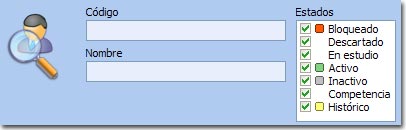
Cuando haya encontrado el cliente en la lista, pulse el botón Ver Ficha o haga doble click encima de la línea para acceder a su ficha.
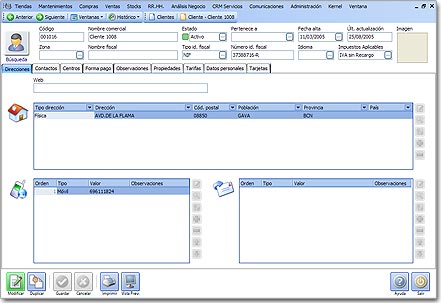
En su ficha podrá consultar toda la información registrada.
¿Cómo puedo modificar los datos registrados en la ficha?
Como es habitual en NEO Back Store, para modificar una ficha deberá activar el botón Modificar. Púlselo y ya podrá modificar los datos que desee o introducir nuevas líneas en las listas.
|
Modificar línea para cambiar la información de la línea seleccionada. |
|
Consultar para refrescar la pantalla en caso de que se haya cambiado algo y no aparezcan los cambios. |
|
Duplicar para duplicar una línea si tiene que hacer una nueva cambiando pocos parámetros. |
|
Insertar línea para añadir una nueva línea con información. |
|
Eliminar línea para eliminar la línea seleccionada. |
|
Subir línea para subir la línea seleccionada y cambiar así el orden. |
|
Bajar línea para bajar la línea seleccionada y cambiar así el orden. |
Cuando haya insertado todos los datos necesarios, pulse Guardar para agregar la nueva información en la base de datos.
Si posteriormente desea cambiar alguno de los datos, pulse de nuevo el botón de Modificar para hacer los cambios necesarios y vuelva a Guardar.

